如何制作梯形数字
今天,有客户咨询在标签打印软件中如何制作梯形数字?刚开始对梯形数字不是很了解,不知道具体是什么效果?客户说要打印流水号,梯形数字,数字从大大小,字体从大到小字高阶梯型?后来客户发了样标,才知道具体样式,接下来根据客户的样标,在标签打印软件中演示下相关的操作步骤,方法如下:

在标签打印软件中,点击软件左侧的“实心A”按钮,在画布上绘制普通文本,双击普通文本,在图形属性-数据源中,点击“修改”按钮,数据对象类型选择“序列生成”,开始字符串为1,点击编辑。
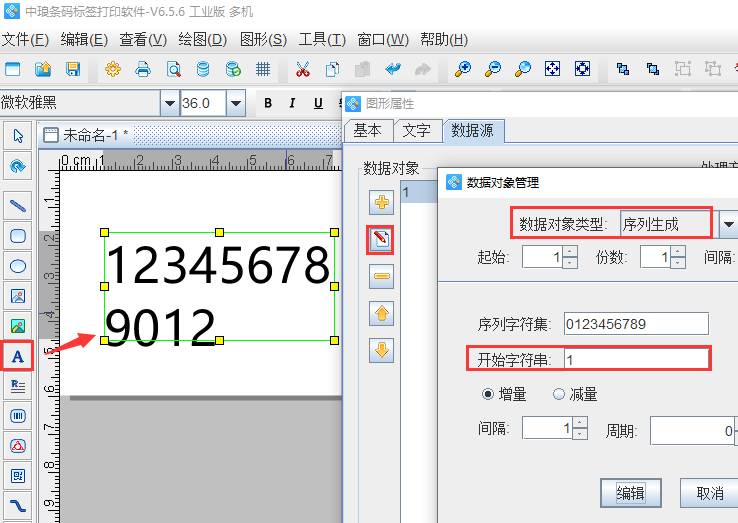
在右侧的处理方法中,点击“+”号按钮,处理方法类型选择“补齐”,目标长度为13,填充字符为0,点击添加。
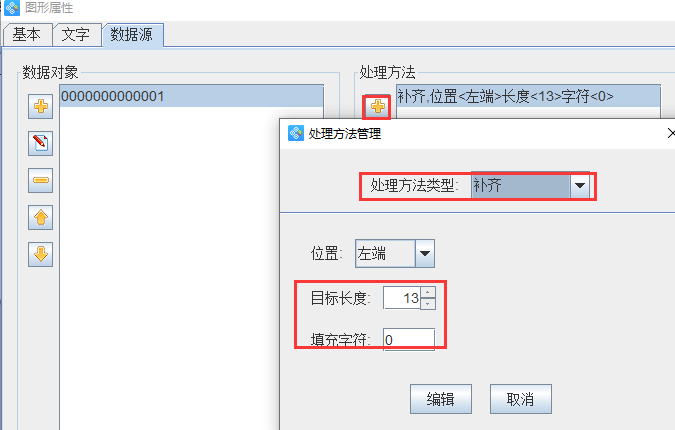
在文字中,点击高级按钮,弹出格式化高级设置对话框,在高级设置对话框中,设置字体大小为36,应用范围为从1到1,点击添加。

按照以上步骤再次设置字体大小、应用范围,字体一次比一次小,应用范围也从2到2,3到3一直到13到13,设置好之后,点击确定。
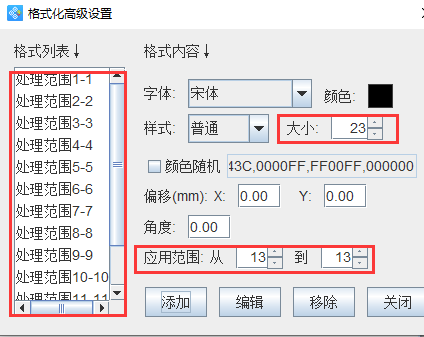
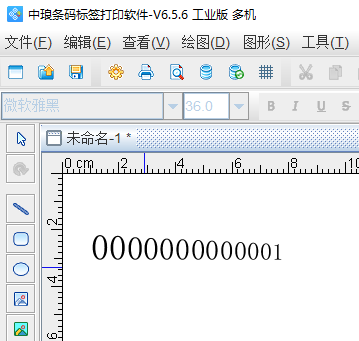
在文字中,设置文字的对齐方式,这里设置对齐方式为居中对齐、中间对齐。

设置好之后,点击软件上方工具栏中的“打印预览”按钮,查看预览效果,如图所示:
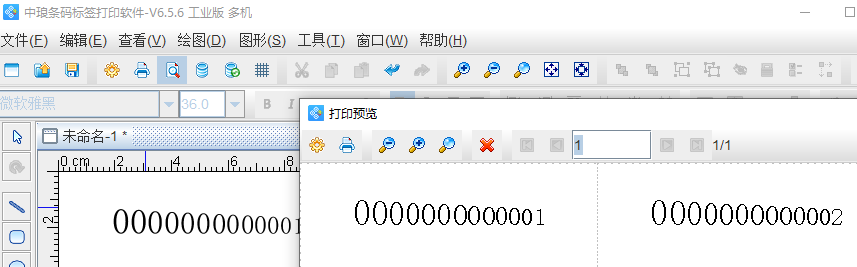
以上就是有关梯形数字的制作,除此之外,还可以每个数字添加一个普通文本或者使用脚本编程,这里就不再详细描述了,感兴趣的用户,可以根据自己的需求在标签打印软件中选择合适的方式进行操作。

共有条评论 网友评论